Hola lector/a/e. En el pasado, en este blog abandonado de la mano de dios, hablamos de la suite tsduck. Concretamente de forma directa aquí:
-
tsduck – TV satélite en GNU+Linux – Compilar la suite
-
tsduck – TV satélite en GNU+Linux – Scan con tsscan
A esa serie de post (que algún día uniré de algún modo para que tengan sentido) se suma este en el que se expone una forma de utilizar tsanalyze (una de las herramientas de la suite) para obtener información de un stream TS vía satélite en tiempo real.
Utilizaremos mplayer para indicar que pista de audio queremos reproducir y tsanalyze para ver los PIDs y obtener info de todos los paquetes dumpeados.
Lo primero es ver si podemos visualizar el canal. En mi caso he realizado las pruebas con los Rai 1, 2 y 3 italianos.
En este caso para probar si vemos el canal (emiten en hotbird 13) podemos hacerlo con mplayer así:
Reproducir el canal italitano Rai 1 con mplayer es tan simple como indicar el nombre que tiene en channels.conf
$ mplayer "dvb://Rai 1"
En vez de reproducirlo quizás nos interesa simplemente almacenarlo. Hacer un dump del stream en un archivo llamado stream.ts
$ mplayer -vf screenshot -dumpstream -dumpfile stream.ts "dvb://Rai 1"Mientras se almacena podemos en otra terminal reproducir el archivo stream.ts e ir viendo el canal si queremos.
Otra cosa es ir ya analizando lo capturado. Con tsanalyze vamos a poder ver los PID del video y audios.
$ tsanalyze --no-pager stream.ts
Si simplemente deseamos sacar un listado de los PIDs actuales podemos optar por esto:
$ tsanalyze --no-pager --pid-list stream.ts
Los PIDs de vídeo y Audio
Los vamos a ver con analyze cuando lanzamos el comando que nos saca más info en hexadecimal. Con –pid-list lo veremos en decimal.
En el caso que se ve los PID son:
- 0
- 512 – Video
- 650 – Audio
- 694 – Audio
- 699 – Audio
Ejemplo de como funciona esto:
Cambiar con mplayer de pista de audio al vuelo
Esto se hace pulsando «#» en la ventana de mplayer cuando anda reproduciendo el video y el audio.
Veremos como cambiamos de 650 a 694 y luego si pulsamos otra vez a 699. Si se va pulsando «#» (sin las comillas dobles) se cambia en loop de pista de audio.
Otra forma es indicarle al reproducir stream.ts (el dump que hemos puesto a grabarse del canal Rai1) que pista de audio y video deseamos.
$ mplayer -vid 512 -aid 650 stream.tsEsto es buena cosa. Podemos ir directamente al audio que nos interesa si es que esta por ejemplo una película doblada.
He dejado un fragmento aquí: 56k.es/downloads/fragmentoRai2.ts
Se tendría que poder reproducir con mplayer y hacer la prueba. Es de una captura del canal italiano Rai2 que emite en el satélite Hotbird.
Y eso es todo lo que quería dejar escrito.
Saludos cordiales.

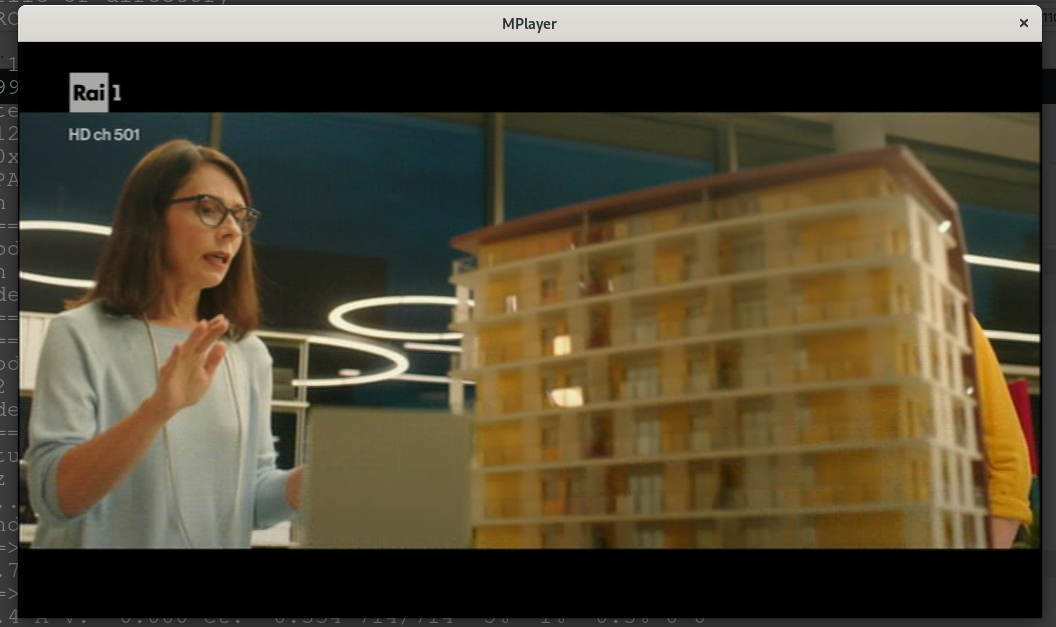
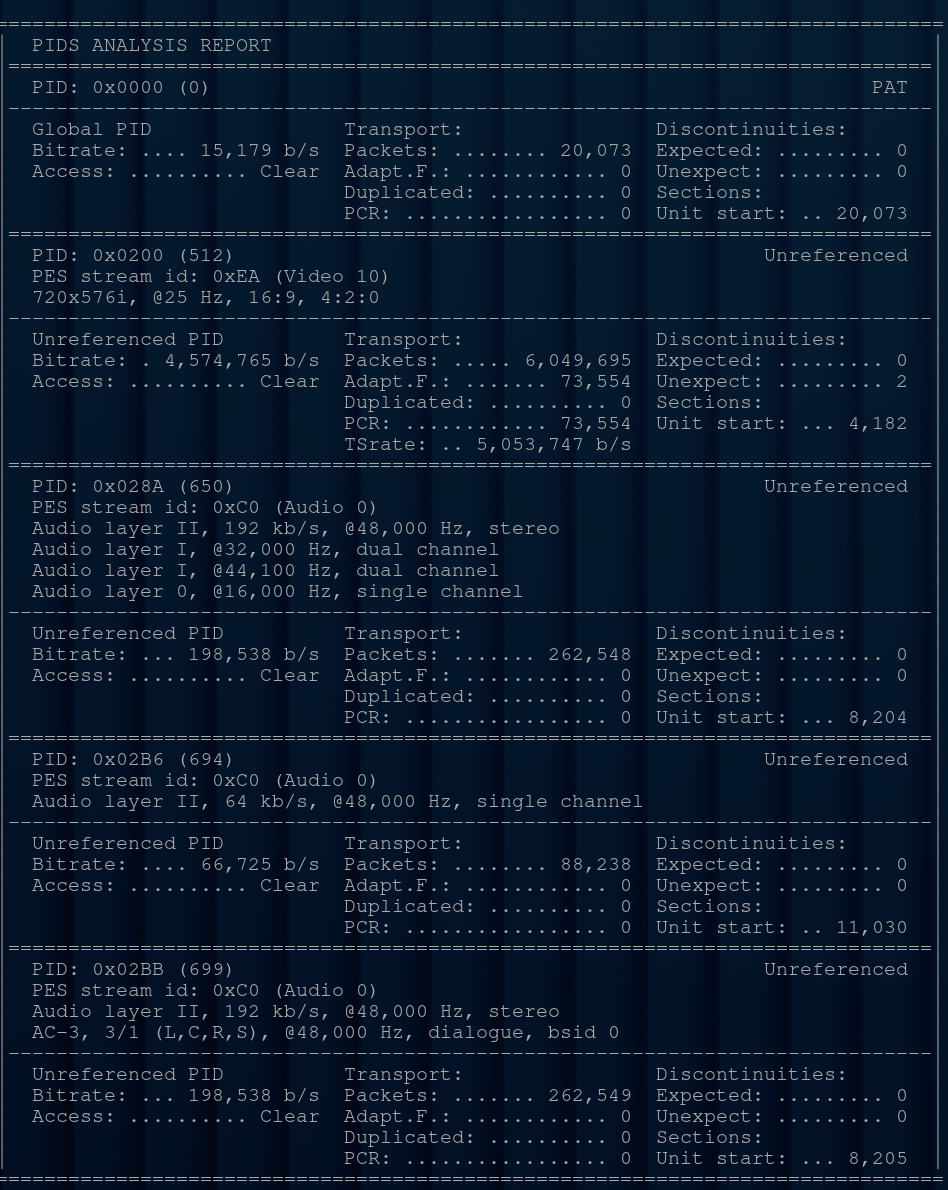

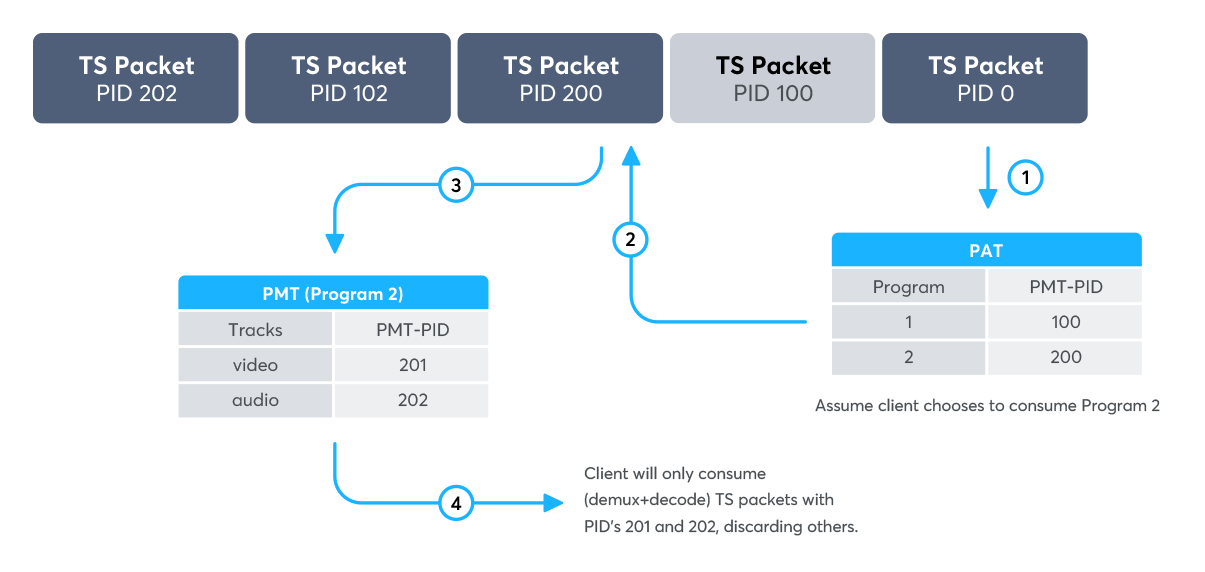
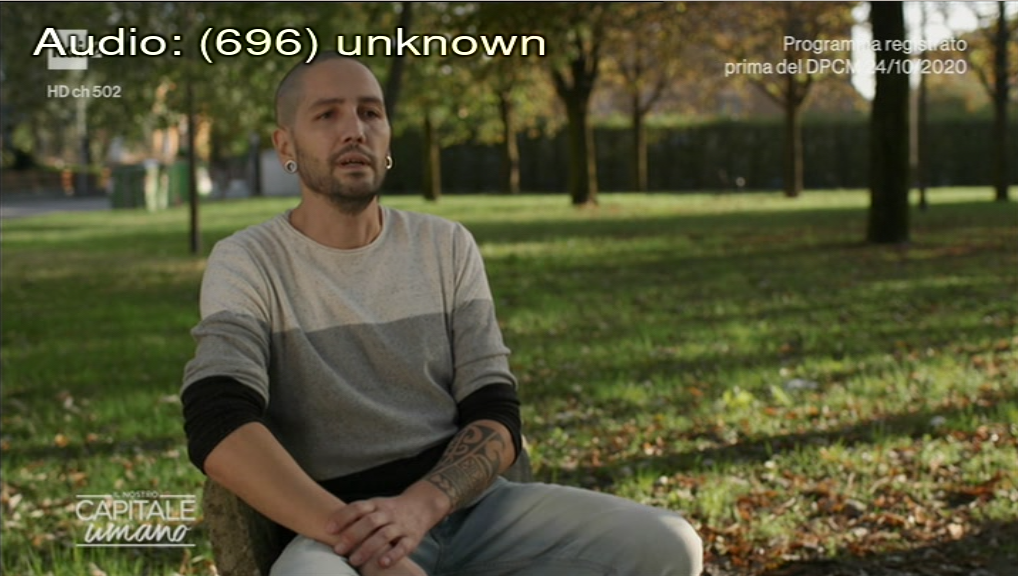

1 comentario sobre «TSDuck – Cambiar al vuelo de pista de audio»